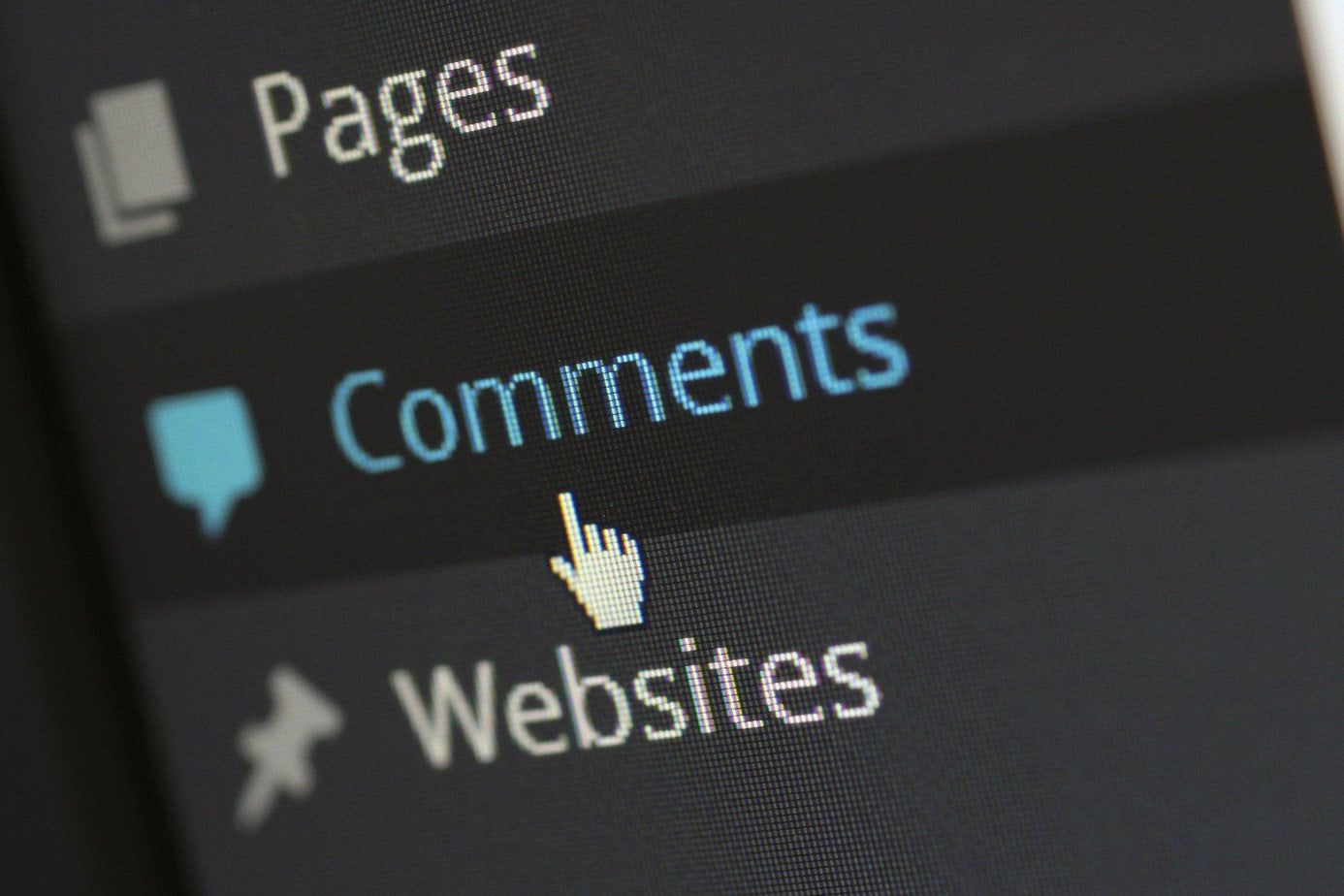¿Deshabilitar los comentarios o dejar opinar en tus publicaciones?
Si ya tienes tu sitio WordPress, tal vez, te hayas dado cuenta que, en ciertas publicaciones, tienes una zona de “Comentarios” aunque tú no la hayas puesto. Esto se debe a que WordPress, de forma predeterminada, incluye este módulo en sus publicaciones pero lo desactiva en sus páginas.
Resumen:
Lo bueno es que puedes modificar esto e incluso moderar esos comentarios sin demasiada dificultad, utilizando las opciones de configuración de Comentarios que encontrarás en el menú de Administración.
Posiblemente te estés preguntando qué debes hacer: habilitarlos o eliminar esa opción. Pues eso será algo que sólo tú puedes decidir, pero para ayudarte a tomar esa decisión vamos a enumerar algunas de las ventajas e inconvenientes que puede tener el permitir que se hagan comentarios a tus publicaciones.
Ventajas:
- Si por ejemplo, tienes un blog, puedes darle dinamismo y formar una pequeña comunidad con los comentarios y réplicas a estos.
- Das opción a la réplica y no dejas tu post como algo definitivo, cerrado, sino que te abres a la participación.
- Puede ser beneficioso para el SEO porque los motores de búsqueda también indexan los comentarios.
- A mayor número de comentarios, más audiencia puede tener tu sitio y más tráfico, lo que siempre es beneficioso.
Inconvenientes:
- Algunos de estos comentarios pueden ser simplemente auto promocionales y no tener nada que ver con tu publicación o ser simplemente spam. Vamos, que a ti para nada te benefician y en cambio ensucian tu publicación.
- En otras ocasiones, pueden ser irrespetuosos o hirientes y no hay necesidad de darles audiencia.
- Si bien es verdad que, como administrador, puedes moderar estos comentarios, eso te puede llevar un tiempo del que tal vez no dispongas.
- Un gran número de comentarios puede ralentizar la carga de tu sitio ya que para mostrarlos habrá que hacer peticiones a otra base de datos y eso es tiempo y recursos.
Y una vez que ya hayas tomado la decisión que más te convenga, veamos, paso a paso, cómo deshabilitar los comentarios desde su propia Configuración:
– Lo primero deber ir al menú de administración, a Ajuste y en esta a Comentarios
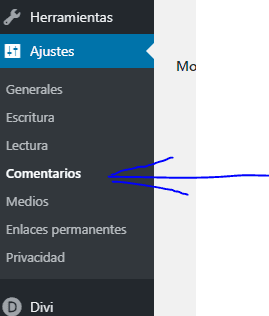
– Si quieres eliminar la posibilidad de escribir comentarios en futuras publicaciones, debes desmarcar la opción “Permitir a la gente enviar …”
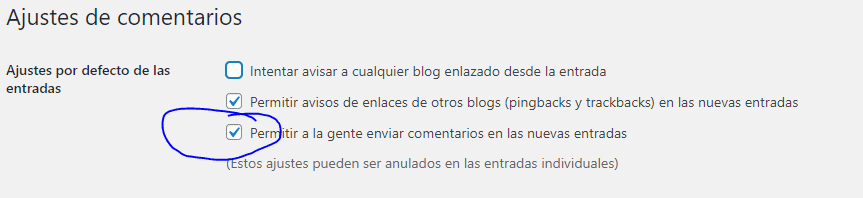
Desmarcar esta opción no nos deja con las manos atadas del todo, porque si en un momento determinado, quieres permitir los comentarios en un post en concreto, lo podrás hacer de forma individual. Simplemente en ese post permites los comentarios y listo.
– Con la opción anterior haremos que no se pueda poner comentarios en las futuras publicaciones, pero no eliminaremos los ya existentes.
Si deseamos eliminar los comentarios que ya hay, lo que debemos hacer es ir al menú de administración a Comentarios
Aquí encontrarás todos los cometarios que ya hay. Para eliminarlos solo debes marcar los que desees y en las acciones, seleccionar Mover a la papelera y hacer clik en Aplicar.
Podrás marcar solo algunos o todos a la vez, con un máximo de 20. Si deseas ampliar este límite, en las Opciones de pantalla puedes hacerlo.
– Otra forma de afrontar este tema es ir entrada por entrada. Si vamos a una en concreto y la editamos, en la parte de abajo, debajo de la zona de escritura, podremos encontrar la ventana de Discusión.
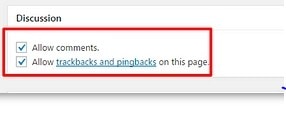
Si no ves está opción puedes habilitarla desde el menú que hay en la parte superior de Opciones de Pantalla, marcando la opción Comentarios.
– También podemos encontrar comentarios en los archivos multimedia y tal vez nos interese deshabilitar los comentarios aquí también.
Al subir una imagen a nuestro sitio WordPress se genera un archivo multimedia donde los comentarios están permitidos. Lo primero que haremos será acceder a estos archivos.
Para ello vamos a la Galería multimedia de nuestro WordPress y seleccionamos la imagen que deseemos.
En la parte inferior aparecen unos enlaces
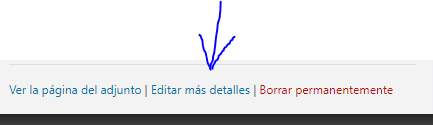
Debemos seleccionar Editar más Detalles y aparecerá el archivo y en su parte inferior la ventana de Comentarios
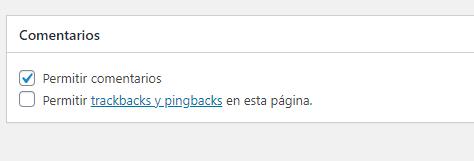
Basta con desmarcar la casilla correspondiente.
Igual que en casos anteriores si no aparece esta opción ir al menú Opciones de Pantalla y marcarla.
En este caso, no podrás hacer esto de forma masiva, tendrás que hacerlo uno a uno.
– Y si la opción elegida es permitir los comentarios, puedes configurarlos para tener más control sobre ellos. Desde tu panel de administrador, en la opción de Ajustes, en Comentarios, se nos ofrecen varias posibilidades. Veámoslas:
1.

Si marcamos la opción que dice que el comentario se debe aprobar antes de ser publicado conseguiremos por un lado que no aparezca inmediatamente en nuestra web y por otro atraparemos a los bots y el sapm.
2.
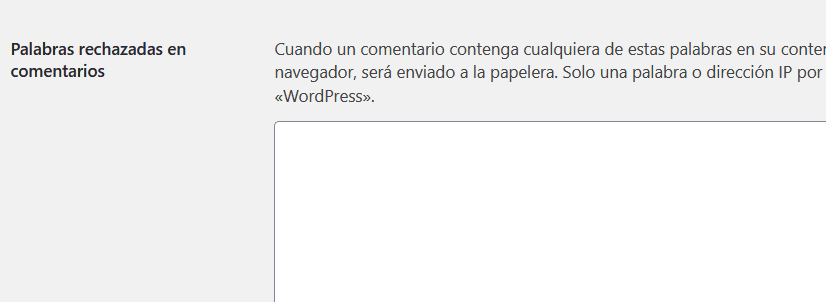
Podemos poner en una lista negra palabras, usuarios, correos, autor o IPs, … y los comentarios que las contengan serán bloqueados. Las IPs también las podemos bloquear añadiendo algo de código a nuestro .htaccess
3.

Para poder mandar un comentario, antes debe registrarse.
4.

Cerrar los comentarios más antiguos especificando el número de días en que se permite hacer comentarios. Esto es bueno hacerlo porque normalmente los spammers usan los más antiguos para hacer spam, si cerramos los comentarios les damos menos opción.
5.

Limitar el número de enlaces que dejan evitará que algún spammer nos deje un comentario ya que ellos intentan añadir tantos enlaces como puedan.
6.

Podemos configurarlo de manera que recibamos un correo cada vez que alguien deje un comentario. Esto nos ayudará a mantener la web al día, moderando cada comentario sin que se nos acumulen sin publicar, por ejemplo.
Pero esta no es la única alternativa que tenemos, también podemos utilizar un plugin para deshabilitar los comentarios. Te recomendamos algunos de fácil uso y configuración:
1. Disable Comments
2. WP Bruiser
3. Akismet
Y llegados a este punto, sólo te quedará valorar y decidir si quieres deshabilitar los comentarios o prefieres dejar que abierta la posibilidad de comentar tus publicaciones y lo configuras cómo mejor te parezca.
Si necesitas ayuda con el tema, no dudes en ponerte en contacto con nosotros